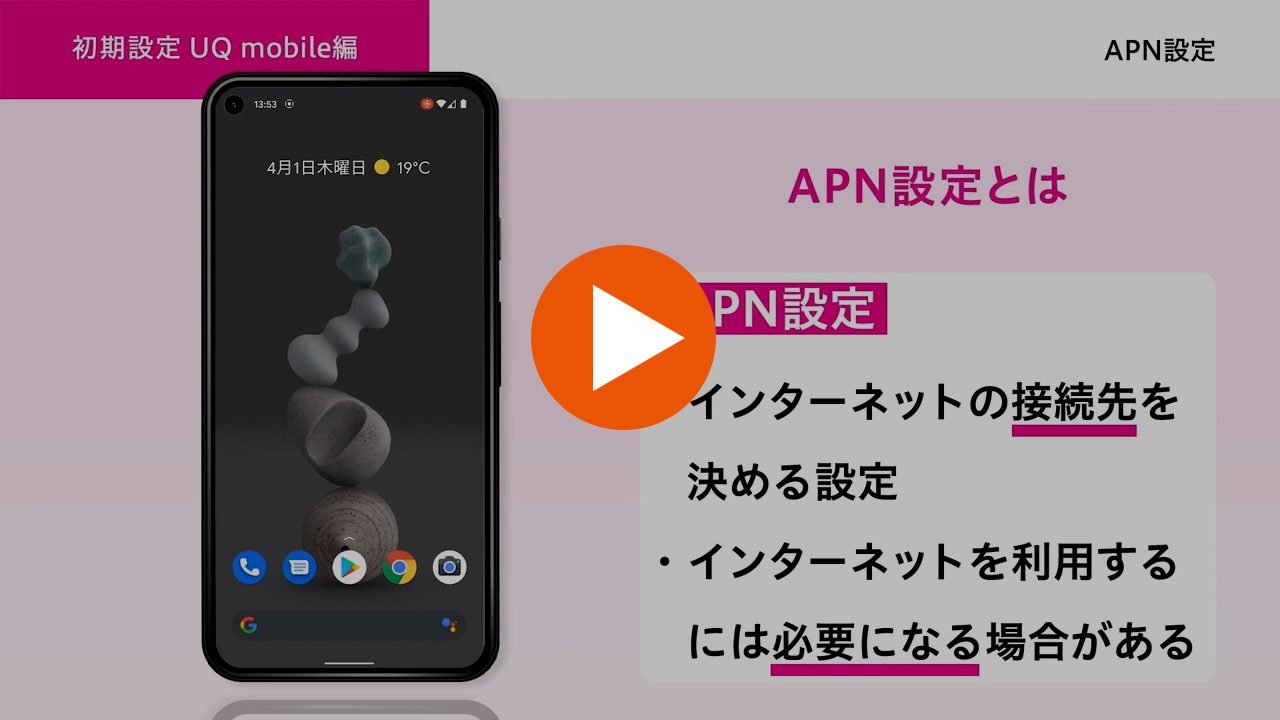ネットワーク(APN)設定方法
UQ mobileのサービスをご利用を始める前に、ネットワーク設定をおこなってください。
ネットワーク(APN)設定要否の確認
UQ mobileの製品
SIMフリー製品(Android)
ネットワーク(APN)の設定が必要になります。
動作確認端末一覧にてご利用可能かご確認の上、APNの設定を行ってください。
※動作確認端末にお使いの製品がない場合は、ご利用いただけない場合があります。
【ご注意】インターネットへの接続が出来なくなった場合、再度APN設定をお試しください
APN設定方法
STEP1 ネットワークの設定を行う
【設定】の無線とネットワークの【その他設定】 > 【モバイルネットワーク】 > 【高度な設定】から、【APN】もしくは【CPA設定】を選択し、設定をおこなってください。
設定の場所や設定項目は、お使いの製品により異なります。
詳しくはお使いの製品の取扱説明書をご確認ください。
※[APN]と[CPA設定]両方の項目がある製品の場合、[APN]で設定してください。
| 代表的な設定項目名 | 設定値 |
|---|---|
| APN名、アクセスポイント名 | uqmobile.jp |
| APN、APN設定 | uqmobile.jp |
| ID、ユーザーID、ユーザー名 | uq@uqmobile.jp |
| Password、パスワード | uq |
| 認証タイプ、PPP認証タイプ、暗号タイプ | CHAP |
| APNプロトコル | IPv4v6、IPv4/IPv6 |
| APNタイプ | default,mms,supl,hipri,dun |
- ※APNプロトコルを、「IPv6」で選択した場合、通信できなくなります。
- ※製品により設定する項目の名称が異なります。
- ※製品により設定項目がない場合、または項目があっても設定変更ができない場合があります。
設定項目がない場合は設定の必要はありません。
設定変更ができない場合は、そのままの設定でご利用ください。
STEP2 ネットワークを選択する
【設定】の無線とネットワークの【その他設定】 > 【モバイルネットワーク】 > 【高度な設定】 > 【CPA接続】等を選択してください。
製品によりSTEP1で指定したアクセスポイント名が表示される場合があります。アクセスポイント名が表示された場合は、作成したアクセスポイントを選択してください。
製品によりSTEP1で指定したアクセスポイント名が表示される場合があります。アクセスポイント名が表示された場合は、作成したアクセスポイントを選択してください。
ご注意事項
UQ mobileの製品以外でメールサービスをご利用の場合
UQ mobileの製品以外でメールサービスをご利用される場合は、別途設定が必要となります。
詳しくはオプションサービス設定方法をご確認ください
設定例
XPERIA Z1 SOL23の場合

[アプリ一覧]を選択
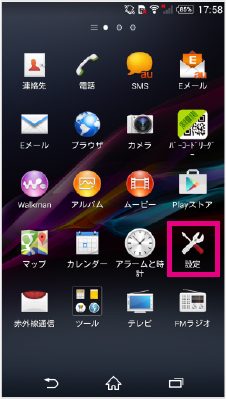
[設定]を選択
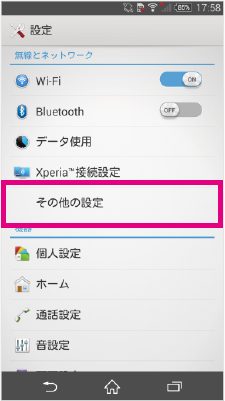
無線とネットワークから[その他の設定]を選択
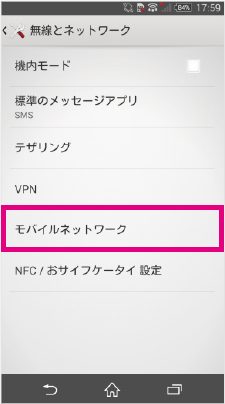
[モバイルネットワーク]を選択
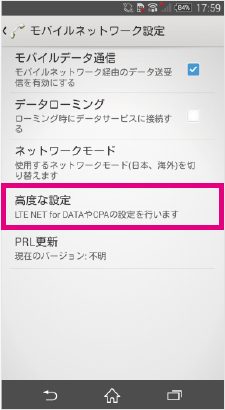
[高度な設定]を選択

[CPA設定]を選択
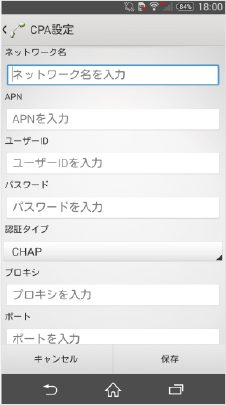
各項目に以下の設定値を入力し、[保存]を選択
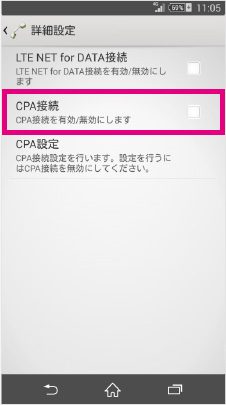
[CPA接続]をタップし、有効にする
| ネットワーク名 | uqmobile.jp |
|---|---|
| APN | uqmobile.jp |
| ユーザー名 | uq@uqmobile.jp |
| パスワード | uq |
| 認証タイプ | CHAP |
| プロキシ | (空欄) |
| ポート | (空欄) |